Як скопіювати кілька аркушів кілька разів у Excel?
Іноді нам може знадобитися зробити копію або кілька копій зазначених аркушів у книзі. Ось кілька швидких способів допомогти вам легко скопіювати один або кілька аркушів кілька разів у Excel.
- Зробіть одну копію декількох аркушів один раз в активну / іншу книгу за допомогою команди "Перемістити" або "Копіювати"
- Створіть кілька копій певного аркуша в активну книгу з кодом VBA
- Зробіть кілька копій кількох аркушів в активну книгу за допомогою Kutools для Excel
- Створіть одну копію декількох аркушів із кількох книг в нову
Створіть одну копію декількох аркушів один раз в активну книгу або іншу книгу за допомогою команди "Перемістити" або "Копіювати"
З Перемістити або скопіювати За допомогою команди в Excel ви можете одночасно зробити одну копію аркуша, декілька конкретних аркушів або всі аркуші в активній книзі чи іншій книзі.
1. У певній книзі, куди ви копіюватимете робочі аркуші, виберіть кілька аркушів на панелі вкладки Аркуш.
примітки: Холдинг CTRL клавішу, ви можете вибрати кілька сусідніх вкладок аркуша, клацнувши по черзі на панелі вкладки Аркуш; проведення SHIFT клавішу, ви можете вибрати кілька суміжних вкладок аркуша, натиснувши першу вкладку аркуша та останню на панелі вкладки Аркуш.
2. Клацніть правою кнопкою миші на вибраній вкладці аркуша на панелі вкладки Аркуш і виберіть Перемістити або скопіювати з контекстного меню. Дивіться знімок екрана:

3, в Перемістити або скопіювати у діалоговому вікні, будь ласка, вкажіть такі налаштування:
(1) Будь ласка, вкажіть цільову книгу, до якої ви скопіюєте аркуші з Резервувати випадаючий список. Ви можете вибрати активну книгу, іншу відкриту книгу або нову книгу, як вам потрібно.
(2) Вкажіть положення скопійованих аркушів на панелі вкладки Аркуш, яку ви можете вибрати після всіх існуючих аркушів.
(3) Перевірте Створіть копію Якщо не встановити цей прапорець, вибрані аркуші будуть переміщені до книги призначення.
(4) Клацніть на OK кнопки.

Тепер він зробить лише одну копію вибраних аркушів у зазначену книгу. Щоб зробити кілька копій цих аркушів, можна повторити операцію кілька разів.

Всього кілька кліків, щоб зробити кілька копій декількох аркушів в активній книзі
Загалом, ми можемо скопіювати кілька аркушів за допомогою Перемістити або скопіювати функцію в Excel. Однак ця функція може створювати лише одну копію за раз. Тут, з Kutools для Excel Скопіюйте робочі аркуші Ви можете легко зробити стільки копій багатьох аркушів, скільки вам потрібно в активній книзі, лише декількома клацаннями миші.
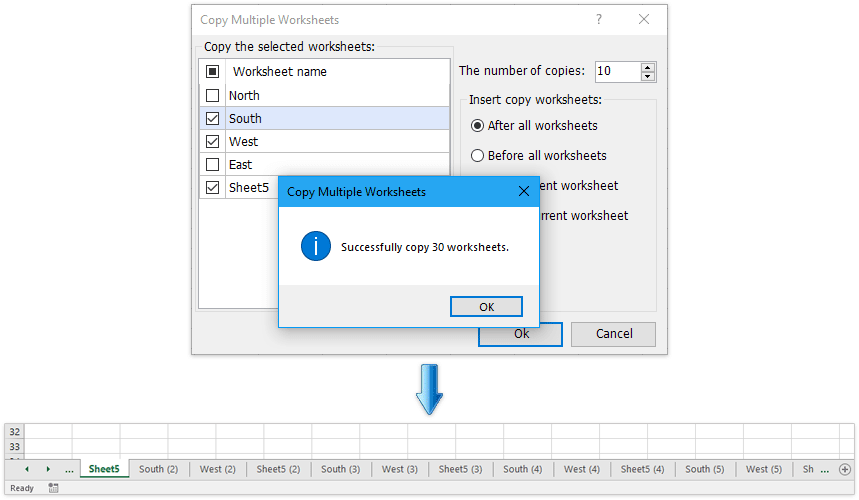
Kutools для Excel - Доповніть Excel понад 300 основними інструментами. Насолоджуйтесь повнофункціональною 30-денною БЕЗКОШТОВНОЮ пробною версією без кредитної картки! Get It Now
Створіть кілька копій одного вказаного робочого аркуша в активну книгу з кодом VBA
Якщо ви хочете зробити 10 копій зазначеного робочого аркуша, файл Перемістити або скопіювати команда буде трудомістким способом, і ви повинні повторити операцію багато разів. Але за допомогою наступного коду VBA ви можете швидко скопіювати аркуш 10 разів одночасно.
1. Утримуйте клавішу ALT + F11 і відкриває Microsoft Visual Basic для додатків вікна.
2. Клацання Insert > Модуліта вставте наступний код у вікно модуля.
VBA: Створіть кілька копій певних аркушів в активну книгу
Sub Copier ()
Dim x As Integer
x = InputBox("Enter number of times to copy Sheet1")
For numtimes = 1 To x
ActiveWorkbook.Sheets("Sheet1").Copy _
After:=ActiveWorkbook.Sheets("Sheet1")
Next
End Subпримітки: У наведеному вище коді замініть "Sheet1"з назвою аркуша, який потрібно скопіювати.
3. Потім натисніть F5 клавішу для запуску коду, з'явиться вікно запиту з запитом про кількість копій аркуша, яку ви хочете.

4. Потім натисніть OK, зазначений робочий аркуш скопійовано 100 разів в активній книзі.
Зробіть кілька копій кількох аркушів в активну книгу за допомогою Kutools для Excel
Хоча зробити копію кількох аркушів у Excel просто, якщо ви хочете зробити кілька копій кількох аркушів у поточній книзі, можливо, доведеться скористатися Перемістити або скопіювати командний елемент знову і знову. Хотіли б зробити справу одним кліком? За допомогою Скопіюйте робочі аркуші утиліта сторонньої надбудови Kutools для Excel, ви можете зробити кілька копій декількох аркушів одним клацанням миші в Excel.
Kutools для Excel - Доповніть Excel понад 300 основними інструментами. Насолоджуйтесь повнофункціональною 30-денною БЕЗКОШТОВНОЮ пробною версією без кредитної картки! Get It Now
1. Клацання Kutools Plus > Скопіюйте робочі аркуші. Дивіться знімок екрана:

примітки: Клацання Kutools Plus > Робочий аркуш > Скопіюйте робочі аркуші також отримає цю функцію.
2. Застосувати налаштування в Скопіюйте кілька аркушів діалогове вікно:
(1) Перевірте аркуші, з яких потрібно скопіювати Скопіюйте вибрані аркуші .
(2) Вкажіть Кількість примірників.
(3) Визначте положення скопійованих аркушів, наприклад, до або після всіх аркушів, перед або після поточного аркуша.
(4) Клацніть на Ok кнопки.

3. Вискакує вікно із нагадуванням, щоб нагадати, що перевірені аркуші скопійовано кілька разів, коли вам потрібно, клацніть OK , щоб вийти з нього. Дивіться знімок екрана:

це Скопіюйте кілька аркушів особливість Kutools для Excel зробить кілька копій кількох зазначених аркушів в активній книзі лише кількома клацаннями миші. Отримайте безкоштовну пробну версію!
Створіть одну копію декількох аркушів із кількох книг в нову
Якщо у вас встановлено Kutools для Excel, ви також можете застосувати його Об’єднайте робочі аркуші функція створення однієї копії декількох аркушів із декількох закритих книг у новій книзі за допомогою декількох клацань лише в Excel.
Kutools для Excel - Доповніть Excel понад 300 основними інструментами. Насолоджуйтесь повнофункціональною 30-денною БЕЗКОШТОВНОЮ пробною версією без кредитної картки! Get It Now
1. Клацання Kutools Plus > Поєднувати щоб активувати функцію комбінування робочих аркушів.

2. У майстрі "Об'єднати робочі аркуші" - крок 1 з 3, перевірте Об’єднайте кілька аркушів із книг в один аркуш та натисніть кнопку МАЙБУТНІ кнопку. Дивіться знімок екрана:

3. У майстрі «Об’єднати робочі аркуші» - крок 2 з 3, виконайте наступний знімок екрана:
(1) Клацніть додавати > філе or Папка щоб додати книги, з яких ви скопіюєте аркуші.
(2) В Список робочих книжок розділ, перевірте книгу, робочі аркуші якої ви скопіюєте;
(3) В Список робочого аркуша розділ, перевірте аркуші, які ви скопіюєте;
(4) Повторіть вище (2) та (3) щоб вибрати аркуші з інших книг, які ви скопіюєте.
(5) Клацніть на МАЙБУТНІ кнопки.

4. У майстрі «Об’єднати робочі аркуші» - крок 3 із 3, налаштуйте параметри копіювання, як вам потрібно, і натисніть обробка кнопки.

5. Тепер у новому діалоговому вікні вкажіть цільову папку для збереження нової книги, назвіть нову книгу в Файл і натисніть на зберегти кнопку. Дивіться знімок екрана:

Тепер з’являться ще два діалогові вікна з проханням відкрити нову книгу та зберегти сценарій комбінування. Будь ласка, клацніть кнопки, як вам потрібно. Наразі він одночасно скопіював усі зазначені аркуші з кількох книг.
З цим Комбінат (робочі аркуші) Утиліта, ви можете легко копіювати та комбінувати робочі аркуші та книги, як показано нижче. Отримайте безкоштовну пробну версію!
(1) Швидко об’єднати декілька робочих аркушів / діапазонів від книг в один аркуш;
(2) Швидко об’єднати / об’єднати всі однойменні аркуші між книгами в один аркуш;
(3) Швидко об’єднати / об’єднати аркуші чи книги в одну книгу;
(4) Швидко узагальнюйте / обчислюйте дані з декількох аркушів на одному аркуші.
Найкращі інструменти продуктивності офісу
Покращуйте свої навички Excel за допомогою Kutools для Excel і відчуйте ефективність, як ніколи раніше. Kutools для Excel пропонує понад 300 додаткових функцій для підвищення продуктивності та економії часу. Натисніть тут, щоб отримати функцію, яка вам найбільше потрібна...

Вкладка Office Передає інтерфейс із вкладками в Office і значно полегшує вашу роботу
- Увімкніть редагування та читання на вкладках у Word, Excel, PowerPoint, Publisher, Access, Visio та Project.
- Відкривайте та створюйте кілька документів на нових вкладках того самого вікна, а не в нових вікнах.
- Збільшує вашу продуктивність на 50% та зменшує сотні клацань миші для вас щодня!
